大家好,今天我来和大家聊一聊关于如何在Linux系统上安装和配置FTP服务器:详细步骤指南的问题。在接下来的内容中,我会将我所了解的信息进行归纳整理,并与大家分享,让我们一起来看看吧。
在Linux系统上安装和配置FTP服务器是一项基础而重要的任务,尤其对于需要远程文件传输的用户来说。本文将介绍如何在Linux系统上安装和配置一个功能强大的FTP服务器,以满足日常文件共享和管理的需求。
**安装vsftpd**
vsftpd(非常安全的FTP守护进程)是Linux下的一款流行的FTP服务器软件。在大多数Linux发行版中,可以通过包管理器轻松安装vsftpd。例如,在基于Debian的系统中,可以使用以下命令安装:
“`bash
sudo apt-get update
sudo apt-get install vsftpd
“`
在基于Red Hat的系统中,使用以下命令:
“`bash
sudo yum install vsftpd
“`
安装完成后,启动vsftpd服务,并设置为开机自启:
“`bash
sudo systemctl start vsftpd
sudo systemctl enable vsftpd
“`
**配置vsftpd**
安装完成后,需要对vsftpd进行配置以满足特定需求。配置文件通常位于`/etc/vsftpd.conf`。编辑该文件时,建议备份原始文件:
“`bash
sudo cp /etc/vsftpd.conf /etc/vsftpd.conf.orig
“`
然后使用文本编辑器打开配置文件进行编辑:
“`bash
sudo nano /etc/vsftpd.conf
“`
在配置文件中,可以设置各种参数,例如是否允许匿名登录、是否启用本地用户登录、是否使用被动模式等。例如,要允许本地用户登录,可以取消注释并设置:
“`
local_enable=YES
“`
要启用被动模式,可以设置:
“`
pasv_enable=YES
pasv_min_port=40000
pasv_max_port=50000
“`
**创建FTP用户**
为了安全起见,建议为FTP服务创建一个专用的用户。可以使用以下命令创建一个新用户:
“`bash
sudo adduser ftpuser
“`
然后设置密码,并根据需要填充用户信息。
**测试FTP服务器**
配置完成后,重启vsftpd服务以应用更改:
“`bash
sudo systemctl restart vsftpd
“`
现在,可以使用FTP客户端软件或命令行工具测试FTP服务器。例如,使用命令行连接到FTP服务器:
“`bash
ftp localhost
“`
输入之前创建的FTP用户的用户名和密码,如果一切配置正确,你应该能够成功登录FTP服务器。
通过以上步骤,你可以在Linux系统上成功安装并配置一个基本的FTP服务器。根据实际需求,你可能还需要进行更高级的配置,如设置虚拟用户、限制带宽等。务必参考官方文档或相关资料以获取更详细的信息。
以上是跟如何在Linux系统上安装和配置FTP服务器:详细步骤指南的相关内容仅供参考,如有不当之处,请联系我删除。本站不对文章内容的准确性和完整性负责,读者在使用时请自行判断和承担风险。




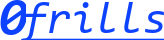
暂无评论内容